SSDの完全な分析
SSD と呼ばれる優れたタイプのストレージ デバイスについて詳しく説明します。SSD は従来のハード ディスク ドライブに代わるもので、同じ基本的なタスクを実行します。
対照的に、ポータブル SSD のパフォーマンスは著しく高速です。SSD は、デバイスのオペレーティング システム、ソフトウェアの読み込み時間、およびファイルの保存速度を高速化します。SSD は静かで高速ですが、HDD よりも高価になる場合があります。従来の HDD と比較すると、SSD のストレージ容量は以前はより制限されていたと言えます。
SSD には現在さまざまなサイズがありますが、HDD は 2.5 インチと 3.5 インチのみです。自分の要件に応じてサイズを選択できます。SSD は、補助ストレージ ユニットとしてコンシューマー PC やハイエンド システムでよく使用されます。プロセッサが電荷を維持するために使用するシステムについて詳しく調べ、電源が入っていないときでも SSD がデータを保持できるようにします。各フラッシュ メモリ ゲート (FGT) には 1 ビットのデータが保存されます。これは、充電されたセルは「1」で示され、電荷のないセルは何も示されません。すべてのデータ ブロックは一定の速度でアクセスされます。ミニ SSD は空のブロックにのみ書き込むことができます。

SSD の外部速度と内部速度の違い
外付け SSD と内蔵 SSD の速度差は、接続アーキテクチャ技術を含むいくつかの要因によって決まります。コンピューターに直接接続された内蔵 SSD の方が高速であることが多いようです。外付け SSD もかなり高速ですが、最新の外付け SSD も追いつきつつあり、高速またはポータブルなストレージが必要な場合に適しています。
ソリッドステートドライブの基礎を理解する
1TB の容量を持つ外付け SSD は、ファイルやデータを長期間保存するために使用されます。違いは、SSD が RAM に似たタイプのメモリであるフラッシュ メモリを使用していることです。従来のハード ドライブとは異なり、コンピューターをシャットダウンしても SSD 上のデータは消去されません。さらに、SSD には従来のハード ドライブのような回転プレートや針がないため、データ アクセスと転送速度が速くなります。
内蔵SSDと外付けSSDの比較
速度に関して言えば、内蔵 SSD はストレージの世界におけるスピード レーサーに匹敵します。これらは、マシンのマザーボードに直接接続された SATA または NVMe ドライブです。SATA は通行可能な高速道路に例えることができます。非常に高速ではありませんが、ほとんどのユーザーにとって十分に機能します。一方、NVMe SSD は強力な操作のデータ処理を加速し、データが地獄から飛び出すような速さで移動できるようにします。
USB は、広く使用されており、必要な場所まで連れて行ってくれるという点で、一般道路に似ています。Thunderbolt は、予防策は少ないものの、より高速であるという点で、高速道路に似ています。
大きな違いは、内蔵 SSD はマザーボードに直接接続されているため、速度が速いことが多いことです。一方、外付け SSD は、USB や Thunderbolt などの中継器を経由する必要があるため、速度が低下する可能性があります。速度を最優先する場合は、内蔵 SSD を選択することをお勧めします。ただし、携帯性が求められる場合は、外付け SSD の方が適しています。
SSD のパフォーマンスに影響を与える要因を明らかにする
スマートフォンに SSD が搭載されている場合、ディスクがいっぱいになるとパフォーマンスが著しく低下することを間違いなく経験したことがあるでしょう。
ソフトウェア アプリケーションへのアクセスやデータのコピーに通常より時間がかかる場合、このことが当てはまる可能性があります。また、フリーズの問題が発生する可能性があり、デバイスの使用が困難になる可能性があります。
SSD は期間を採用します:
SSD 内の NAND フラッシュは、長期間の動作により劣化し、ビット エラー率が増加します。SSD には、ハードウェアおよびソフトウェアによるビット エラー回復方法が組み込まれています。
ビット エラー率が特定のポイントに達するとハードウェア方式は機能しなくなり、反転したビットをソフトウェアを使用して復元する必要があります。
- レイテンシは通常、ソフトウェア メカニズムによって発生し、SSD のパフォーマンスに影響します。
- mini SSD の電源をしばらく切ると、SSD の NAND フラッシュの電荷リーク欠陥により、SSD のパフォーマンスが低下する場合があります。
- したがって、NAND フラッシュのビット エラー率は、時間に依存する SSD パフォーマンスを決定する主な要因です。
ストレージ容量:
速度向上のため、SSDリソースマッピングテーブルはメモリ内に保持されます。テーブルは 記憶容量。
メモリ容量の不足によりマッピング テーブルのスワップ アウトおよびスワップ インの問題が発生し、パフォーマンスに悪影響が出る可能性があります。
温度:
NAND ストレージは、最大速度で動作しているときに大量の熱を発生します。温度が一定のしきい値を超えると、システムは正常な動作から外れます。
このシステムの役割は、温度を監視し、SSD のパフォーマンスを特定の範囲内に保つように自動的に変更することです。
ドライバーインストール用ソフトウェア:
ドライバー ソフトウェアは、カーネル モードとユーザー モードの両方で動作します。ソフトウェアは通常、ユーザー モードでポーリング手法を使用して、不要なコンテキスト切り替えを回避することで CPU 使用率を節約し、速度を向上させます。
SSD コントローラの処理能力:
論理ブロックの読み取りおよび書き込み要求は、FTL 処理ロジックを使用して SSD コントローラによって NAND フラッシュの読み取りおよび書き込み要求に変換されます。
大きなブロックからデータを読み取ったり、大きなブロックにデータを書き込んだりする場合、SSD コントローラーの処理能力要件はそれほど高くありません。しかし、小さなブロックからデータを読み取ったり、小さなブロックにデータを書き込んだりする場合、要件は非常に高くなります。
その結果、SSD システムのパフォーマンスは、SSD コントローラーの処理能力によって制限される可能性があります。
外部接続と直接接続:
SSD は、Thunderbolt や USB などのインターフェイスを使用して外部にリンクすることも、マザーボードに直接接続することもできます。直接接続すると、速度が上がり、待ち時間が短縮されます。外部接続はモビリティを提供しますが、インターフェイスの制約により速度が低下する可能性があります。
比較分析: 外付け SSD と内蔵 SSD
内部速度に一致する外付け SSD:
データ転送速度が主な考慮事項である場合、外付け SSD は Thunderbolt やUSBなどの高速コネクタを利用することで、内蔵 SSD と競合できると言えます。これらのポートを介して接続すると、外付け SSD は、仮想マシン操作、ビデオ編集、ゲームなど、ビッグデータへの迅速なアクセスを必要とするタスクで非常に優れたパフォーマンスを発揮します。
SDDの利点
SSD は特に以下の分野で有益です。
雇用:
ファイル転送速度とアクセス時間は非常に重要であるため、プログラミング環境やデータ分析企業、金融機関など、大量のデータを扱うビジネスでは SSD が頻繁に利用されています。
ギャンブル:
ゲームのパフォーマンスを向上させるために、ゲームを念頭に設計されたコンピューターは常に利用可能なテクノロジーの限界を押し広げ、より高価なハードウェアを採用してきたことがわかります。これは特にストレージに当てはまります。最新のゲームではデータが継続的に読み込まれ、書き込まれるためです。PS5 や Xbox などの新しいゲーム コンソールでは、ハード ドライブは使用されなくなりました。
可動性:
SSD は消費電力が少ないため、ノートパソコンやタブレットのバッテリーが長持ちします。SSD は耐衝撃性があるため、モバイル デバイスを落とした場合でもデータが失われる可能性が低くなります。
サーバー:
クライアント PC とエンタープライズ サーバーに適切なサービスを提供するには、高速な読み取りおよび書き込み速度を実現する SSD が必要です。
さまざまなストレージ デバイスの種類をより深く理解し、SSD と HDD の比較をさらに詳しく調べるには、詳細な比較をご覧ください。
外部 vs. 内部: あなたの専門家のパートナー
ユーザーが内蔵 SSD と外付け SSD のどちらを選択するかを決める際に考慮すべき具体的な実際的な要素。携帯性が重要な場合は、外付けミニ SSD を使用すると、パフォーマンスやストレージを犠牲にすることなくデータにアクセスできます。内蔵 SSD は、速度とシームレスな統合を重視するユーザーにとって強力なオプションです。
コード ツール、モビリティ、速度、容量の優先順位に関係なく、ユーザーの要件に基づいてパーソナライズされた意思決定を促進できます。SSD パフォーマンスを最適化するには、内部ソリューションと外部ソリューションの両方にソフトウェア ツールを使用し、設定を微調整します。
SSD へのアップグレード:
ハードディスク ドライブは、予算に関係なく、コンピュータ システムの中で最も遅いコンポーネントです。ただし、PC 内の他のハードウェア パーツは、非常に高速にデータを転送できます。Mac または PC を高速化するには、600 MB のストレージを備えた古い SATA SSD を使用することで、大幅な改善が期待できる利点について詳しく説明します。
HDD とシンプルな SSD の速度の違いを示すために、古いゲーミング PC をアップデートしました。いくつかのテストを実行し、HDD を SATA SSD に交換しました。
SATA SSD の速度は最速ではありませんが、それでも大きな改善です。新しいコンピューターを購入する場合、さらに高速な NVMe SSD に投資すると、マシンを非常に長い間高速に動作させることができます。
結論
結論として、ユニバーサル シリアル バス (USB) などの古いコネクタでは、このような速度に到達できないことがわかりました。さらに、インターフェイスは駆動速度に直接影響します。コンピューターにインストールされているフォーム ファクターとインターフェイスは、考慮すべき最も重要な要素です。Crucial System Selector または System Scanner を使用して、どのデバイスでも確実に動作する SSD を選択してください。
SSD に関する包括的な詳細情報を提供し、購入する際に、お使いのデバイスに何が適しているか、何が適していないかがわかることを保証します。記事についてのご意見をお聞かせください。



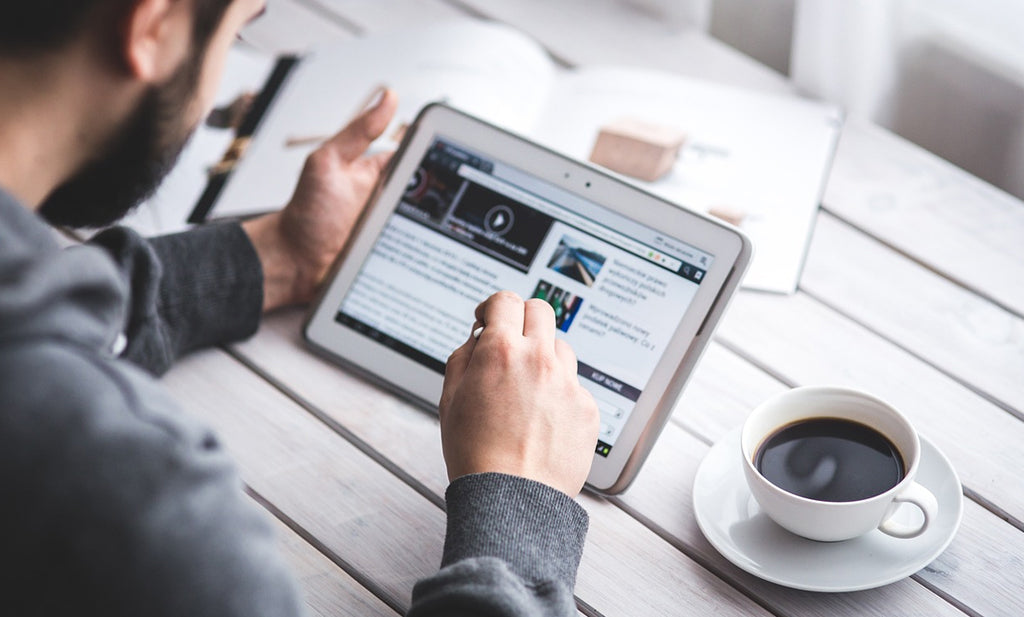
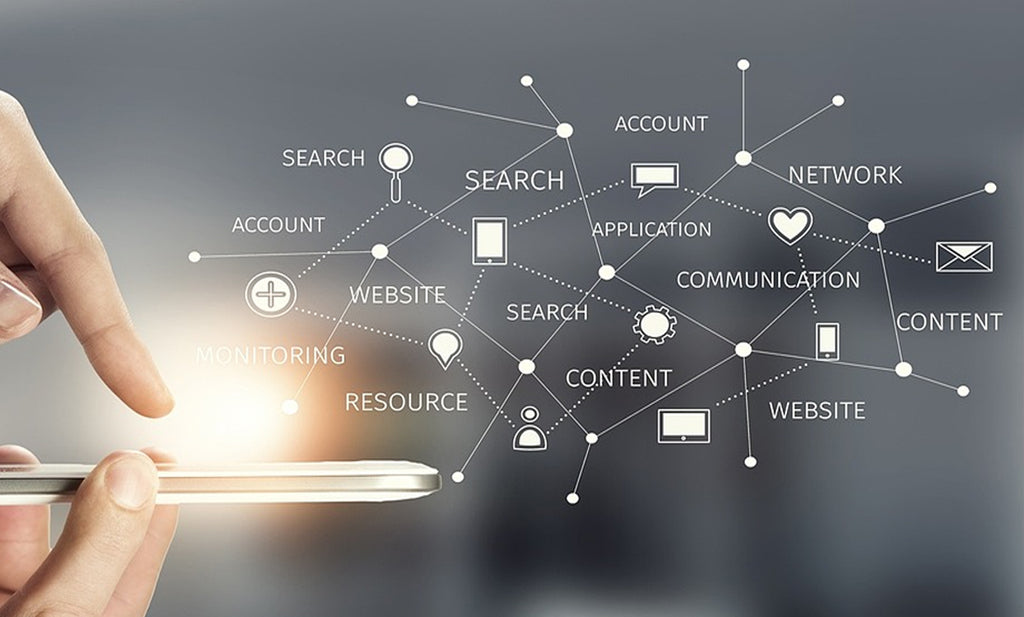
コメントを書く
このサイトはhCaptchaによって保護されており、hCaptchaプライバシーポリシーおよび利用規約が適用されます。